Jak zadat nastavení routeru a nakonfigurovat jej pro začátečníka?
V rámci tohoto materiálu bude popsán jednoduchý a přístupný algoritmus, jak zadat nastavení směrovače a pořadí jeho konfigurace. To vše umožní komukoli, bez ohledu na úroveň znalostí, vytvořit bod připojení k internetu.
Kdy je to nutné?
Možná budete muset zadat nastavení routeru ve dvou případech:
- Když jste je poprvé nastavili.
- Provádět diagnostiku.

V prvním případě jste zakoupili zcela nové zařízení s továrními nastaveními, takže je nutné správně nakonfigurovat. A ve druhé situaci jsou v routeru problémy nebo selhání. A potřebujete zjistit důvod jejich vzhledu a pokud je to možné, odstranit. Rozdíl mezi nimi spočívá ve skutečnosti, že v prvním případě by kromě směrovače měl být router připojen správně. V opačném případě neexistují žádné zvláštní rozdíly.
Způsoby práce
Existují dva hlavní způsoby, jak zadat nastavení routeru. První je založena na speciálním softwaru, který je dodáván s přístrojem na CD. Nevýhoda tohoto řešení je zřejmá. Každý směrovač má vlastní, přísně definovanou utilitu. Rozhraní pro každého výrobce je individuální. Proto při instalaci nového zařízení pro vás bude muset výrobce znovu studovat. Vhodnější je metoda založená na používání prohlížeče. Je univerzální a pořadí jeho použití je ve všech případech shodné. To znamená, že neexistuje žádná vazba na jeden přísně definovaný výrobce. Zároveň je jejich úroveň obtížnosti přibližně stejná. Tato metoda konfigurace směrovačů bude zvážena v rámci tohoto článku.

Připojení
Musíte začít s nastavením nového směrovače s připojením. Pokud máte router již připojený a nakonfigurovaný a chcete upravit jeho nastavení, přeskočte tento krok. Začínáme s napájecím zdrojem. Kabel je připojen k kulatému konektoru na zadní straně zařízení a samotná jednotka je instalována ve vývodce. Vedle soketu "Internet" připojujeme kabel s krouceným párem, který přechází od poskytovatele. Kabel, který je dodáván se směrovačem, je jeden konec instalován v konektoru "LAN1" a druhý je připojen k stacionárnímu počítači nebo notebooku. Tím se dokončí instalační připojení. Spínač přepínače můžete zapnout a počkat na dokončení stahování (indikátory LED Power, Internet, Wi-Fi a LAN1 to signalizují). Potom pokračujte do další fáze.
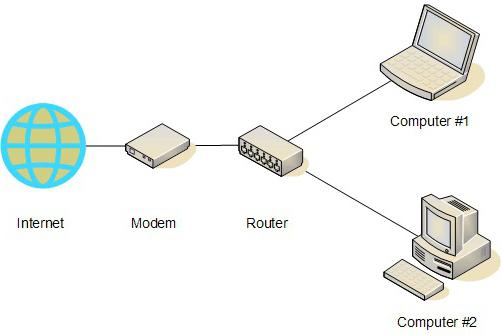
Uživatelská příručka
Začněte studiem dokumentace, která je součástí tohoto zařízení. Ne vždy je samozřejmě k dispozici, ale stále. Je třeba objasnit následující informace:
- síťová adresa pro zadání nastavení;
- uživatelské jméno a heslo pro přístup k parametrům zařízení.
To vše je nutně uvedeno v návodu k obsluze. Ale pokud je dokumentace nenahraditelně ztracena, pak není třeba se rozčilovat. Existuje další způsob, jak zjistit tuto informaci, která bude dále popsána.
Podíváme se na tělo
Druhým způsobem, jak zjistit síťovou adresu směrovače, uživatelské jméno a heslo k jeho nakonfigurování, je zkontrolovat nálepku na pouzdře. Nachází se v dolní části. Tato informace nezbytně obsahuje. Není-li možné zjistit síťovou adresu směrovače, uživatelské jméno a heslo k jeho konfiguraci, můžete je vyzvednout. První parametr může být "198.162.x.1". Místo "x" by však mělo být "0" nebo "1". Takže pokud první možnost nesedí, zadejte druhou možnost. V reakci by se mělo objevit okno s žádostí o zadání uživatelského jména a hesla. Nejběžnější možností je "admin", to znamená, že oba parametry jsou stejné. To je odpověď na otázku, jak vstoupit Nastavení routeru ASUS nebo "TP-Link". Ačkoli existuje také verze s přihlašovacími údaji "admin" a heslem "1234". Tato kombinace je již vhodná pro zařízení značky "Ziksel". Pokud nic nepomůže, vypněte směrovač, vytáhněte vodič z poskytovatele a dejte ho přímo do osobního počítače nebo notebooku. Najít oficiální webové stránky výrobce zařízení. Z něj stačí stáhnout elektronickou verzi uživatelské příručky a tam už nalezneme informace, které potřebujeme. Poté obnovíme připojení a pokusíme se znovu zadat nastavení. Pokud je přihlašovací jméno a heslo správně zadáno a okno nastavení se neotevře, můžete obnovit nastavení směrovače na tovární nastavení. K těmto účelům je na zadní straně těla opatřeno speciální tlačítko. Je ve výklenku. Můžete jej stisknout perem nebo drátem. Držte jej na 10 sekund. Dalším krokem bude úplné restartování routeru. Pak se jeho parametry vrátí do továrních vložek a situace popsaná mnoha "Nelze zadat nastavení routeru" bude řešena. Nyní musíte použít výchozí přihlašovací jméno a heslo. Nejčastěji se tato technika používá na použitých směrovačích, jejichž konfigurace byla změněna.

Parametry
Poté, co jsme zjistili, jak zadat nastavení routeru, určíme parametry, které je třeba nastavit. V okně prohlížeče, které se otevře, přejděte do části "Bezdrátové sítě" jedním stisknutím levého tlačítka myši. Poté je třeba nastavit následující parametry:
- Název sítě je nastaven v poli "SSID". Je lepší použít některé nestandardní jméno, například "Romashka01". To bude podstatně komplikovat úkol útočníka při pokusu o hackování vaší bezdrátové sítě.
- Možnost "Skrýt SSID" má smysl nastavit v případě, že jsou všechna zařízení připojena k síti (osobní počítače, notebooky, tablety a smartphony). V takovém případě bude název sítě zašifrován, takže bude problematické se k němu připojit, i když znáte heslo.
- Režim provozu bezdrátové sítě je nejlépe nastaven na "Auto". To umožní, aby směrovač automaticky změnil svůj provozní režim a přizpůsobil se vysílači připojeného zařízení.
- Zvolte kanál "Wi-Fi" podle svého uvážení. Odborníci doporučují používat kanály 1, 7 a 14 jako nejhlučnější.
- Zabezpečení kódování nastaveno v části "WPA2". Poskytuje dnes nejvyšší úroveň zabezpečení.
- V posledním poli nastavte heslo pro připojení k síti. Je lepší používat písmena s různými písmeny a čísly.

Poté klikněte na tlačítko "Použít" pro uložení změn.
Restartujte
V poslední fázi konfigurace routeru musíte provést úplný restart. To musí být provedeno, aby se změny konečně projevily. K tomu, ze zadní strany, najdete tlačítko "Power" (v ruštině znamená "jídlo"). Obvykle se nachází v blízkosti antény. Zatlačte a uvolněte. V takovém případě by všechny LED diody síťového zařízení měly zhasnout. Dále počkejte 10 sekund a zapněte jej. Čekáme na úplné načtení (tj. Když se rozsvítí nebo bliká internetová, Wi-Fi a napájecí LED diody). Poté se můžete připojit ke směrovači a zkontrolovat jeho výkon. Drátová část sítě bude fungovat okamžitě. A s bezdrátovým připojením budete muset zadat přihlašovací jméno a heslo. Potom spusťte prohlížeč a do jeho adresního řádku zadejte "rambler.ru". Poté stiskněte tlačítko "Enter", po kterém bude nutné tuto stránku načíst, pokud je vše správně provedeno. V opačném případě zkontrolujte parametry směrovače.

Shrnutí
Tento materiál popisuje jednoduchý a všestranný způsob zadávání nastavení routeru a jeho nastavení. Podle našich pokynů můžete tuto operaci jednoduše a jednoduše provést. Současně by neměly vzniknout problémy jak pro začátečníky, tak pro pokročilé uživatele. Takže neváhejte vzít a dělat.